Labākā bezmaksas un maksas Syslog Server programmatūra operētājsistēmai Windows

Syslog Server ir svarīga IT administratora arsenāla sastāvdaļa, it īpaši, ja runa ir par notikumu žurnālu pārvaldību centralizētā vietā.
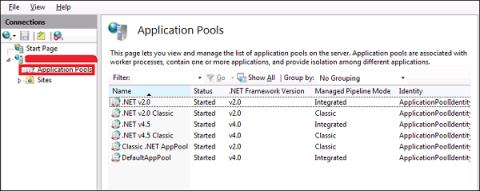
IIS (Internet Information Services) vienmēr saskaras ar internetu. Tāpēc ir svarīgi ievērot dažus noteikumus, lai samazinātu uzlaušanas vai citu drošības problēmu risku.
1. darbība. Jādodas uz Servera pārvaldnieks > Interneta informācijas pakalpojumu (IIS) pārvaldnieks > Lietojumprogrammu kopas .
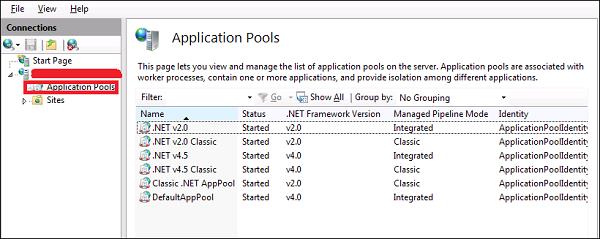
Atveriet sadaļu Servera pārvaldnieks > Interneta informācijas pakalpojumu (IIS) pārvaldnieks > Lietojumprogrammu kopas
2. darbība. Noklikšķiniet uz Vietnes , ar peles labo pogu noklikšķiniet uz Noklusējuma vietne , atlasiet Pārvaldīt vietni > Papildu iestatījumi .
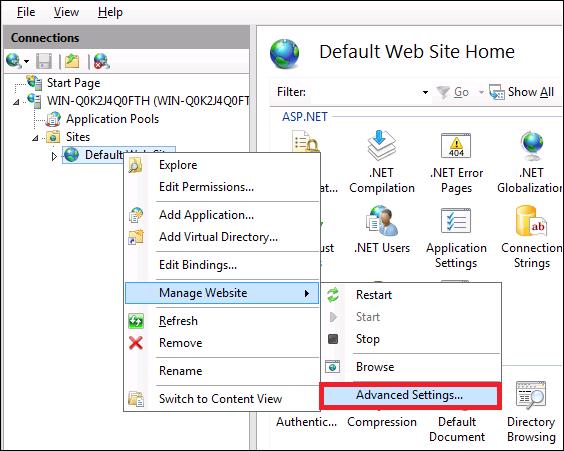
Atlasiet Pārvaldīt vietni > Papildu iestatījumi
3. darbība. Atlasiet Noklusējuma pūli.
4. darbība. Atspējojiet OPTIONS metodi. To var izdarīt, sekojot ceļam Servera pārvaldnieks > Interneta informācijas pakalpojumu (IIS) pārvaldnieks > Pieprasīt filtrēšanu .

Atveriet sadaļu Servera pārvaldnieks > Interneta informācijas pakalpojumu (IIS) pārvaldnieks > Pieprasīt filtrēšanu
5. darbība. Darbību panelī atlasiet Liegt darbības vārdu , laukā Darbības vārds ievadiet OPTIONS un pēc tam noklikšķiniet uz Labi.
6. darbība . Iespējojiet dinamisko IP ierobežojumu blokus, atverot IIS pārvaldnieku , veicot dubultklikšķi uz IP adreses un domēna ierobežojumi un pēc tam atlasot paneli Darbības .
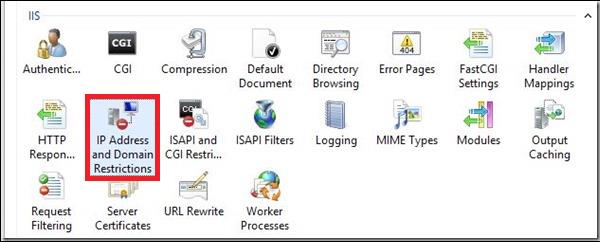
Veiciet dubultklikšķi uz IP adreses un domēna ierobežojumi
7. darbība. Pēc tam atlasiet Rediģēt dinamisko ierobežojumu iestatījumus , pēc vajadzības modificējiet un iestatiet dinamisko IP ierobežojumu iestatījumus, pēc tam noklikšķiniet uz Labi.
8. darbība. Iespējojiet un konfigurējiet pieprasījumu filtrēšanas kārtulas. Lai to izdarītu, dodieties uz IIS pārvaldnieku , veiciet dubultklikšķi uz Pieprasīt filtrēšanu, pārejiet uz cilni Noteikumi un pēc tam dodieties uz paneli Darbības .
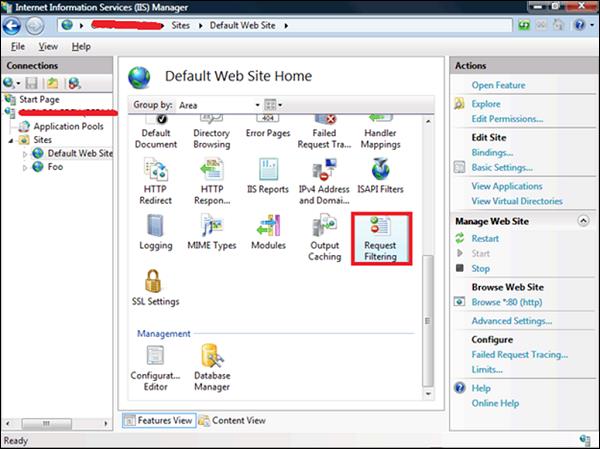
Iespējojiet un konfigurējiet pieprasījumu filtrēšanas kārtulas
9. darbība. Pēc tam atlasiet Pievienot filtrēšanas kārtulu , iestatiet vajadzīgo kārtulu un pēc tam noklikšķiniet uz Labi.
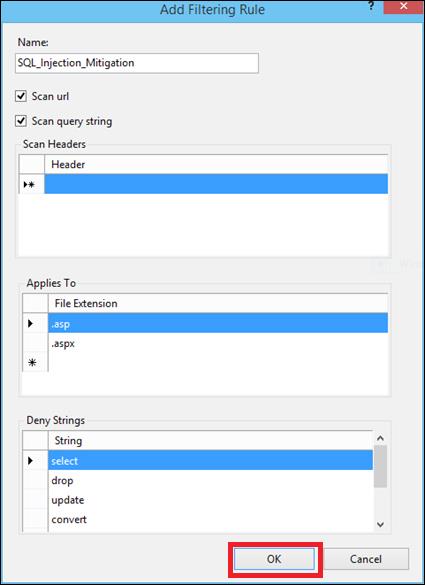
Atlasiet Pievienot filtrēšanas kārtulu
10. darbība : iespējojiet reģistrēšanu. Lai to paveiktu, atveriet IIS pārvaldnieku , atlasiet konkrēto vietni, kuru vēlaties konfigurēt, un pēc tam atlasiet Reģistrēšana.
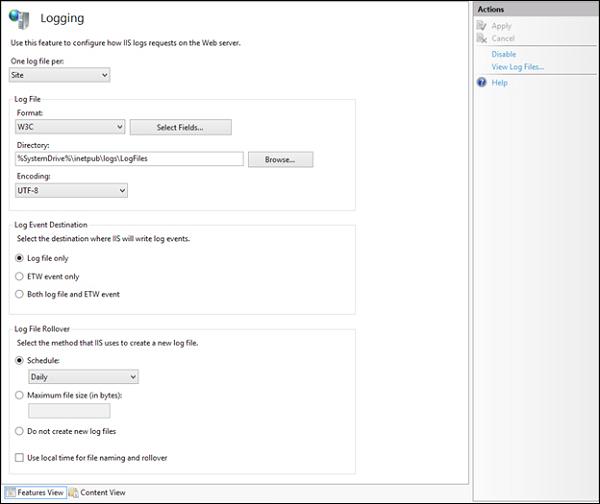
Iespējot reģistrēšanu
Syslog Server ir svarīga IT administratora arsenāla sastāvdaļa, it īpaši, ja runa ir par notikumu žurnālu pārvaldību centralizētā vietā.
Kļūda 524: iestājās taimauts ir Cloudflare specifisks HTTP statusa kods, kas norāda, ka savienojums ar serveri tika slēgts taimauta dēļ.
Kļūdas kods 0x80070570 ir izplatīts kļūdas ziņojums datoros, klēpjdatoros un planšetdatoros, kuros darbojas operētājsistēma Windows 10. Tomēr tas tiek parādīts arī datoros, kuros darbojas operētājsistēma Windows 8.1, Windows 8, Windows 7 vai vecāka versija.
Nāves zilā ekrāna kļūda BSOD PAGE_FAULT_IN_NONPAGED_AREA vai STOP 0x00000050 ir kļūda, kas bieži rodas pēc aparatūras ierīces draivera instalēšanas vai pēc jaunas programmatūras instalēšanas vai atjaunināšanas, un dažos gadījumos kļūdas cēlonis ir bojāts NTFS nodalījums.
Video plānotāja iekšējā kļūda ir arī nāvējoša zilā ekrāna kļūda. Šī kļūda bieži rodas operētājsistēmās Windows 10 un Windows 8.1. Šajā rakstā ir parādīti daži veidi, kā novērst šo kļūdu.
Lai paātrinātu Windows 10 sāknēšanu un samazinātu sāknēšanas laiku, tālāk ir norādītas darbības, kas jāveic, lai noņemtu Epic no Windows startēšanas un neļautu Epic Launcher palaist operētājsistēmā Windows 10.
Failus nevajadzētu saglabāt darbvirsmā. Ir labāki veidi, kā saglabāt datora failus un uzturēt kārtīgu darbvirsmu. Nākamajā rakstā tiks parādītas efektīvākas vietas, kur saglabāt failus operētājsistēmā Windows 10.
Lai kāds būtu iemesls, dažreiz jums būs jāpielāgo ekrāna spilgtums, lai tas atbilstu dažādiem apgaismojuma apstākļiem un mērķiem. Ja jums ir nepieciešams novērot attēla detaļas vai skatīties filmu, jums jāpalielina spilgtums. Un otrādi, iespējams, vēlēsities arī samazināt spilgtumu, lai aizsargātu klēpjdatora akumulatoru.
Vai jūsu dators nejauši pamostas un tiek parādīts logs ar uzrakstu “Pārbauda atjauninājumus”? Parasti tas ir saistīts ar programmu MoUSOCoreWorker.exe — Microsoft uzdevumu, kas palīdz koordinēt Windows atjauninājumu instalēšanu.
Šajā rakstā ir paskaidrots, kā izmantot PuTTY termināļa logu operētājsistēmā Windows, kā konfigurēt PuTTY, kā izveidot un saglabāt konfigurācijas un kuras konfigurācijas opcijas mainīt.








